Maison >Tutoriel logiciel >Logiciel de bureau >Comment définir une plage d'impression personnalisée dans word2016_Steps pour personnaliser la plage d'impression dans word2016
Comment définir une plage d'impression personnalisée dans word2016_Steps pour personnaliser la plage d'impression dans word2016
- PHPzavant
- 2024-04-24 15:30:11573parcourir
Lors de l'impression d'un document, afin d'économiser de l'encre et du papier, nous choisissons généralement d'imprimer une partie du document. Word 2016 ajoute une fonctionnalité de plage d'impression personnalisée qui nous permet de spécifier la plage d'impression de manière plus flexible. Aujourd'hui, l'éditeur PHP Zimo vous présentera les étapes spécifiques de personnalisation de la plage d'impression dans Word 2016. Les amis intéressés ne devraient pas le manquer, venez y jeter un œil !
Ouvrez le document Word2016
Cliquez sur la fonction [Fichier]

Sélectionnez [Imprimer]

Vous pouvez voir que la valeur par défaut est [Imprimer toutes les pages]
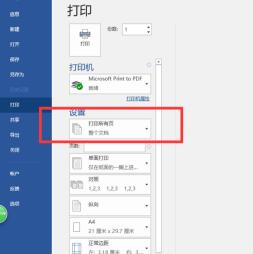
Sélectionnez [Personnaliser la plage d'impression]
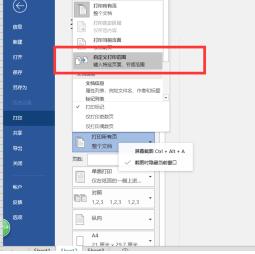
Vous pouvez saisir le nombre de pages à imprimer dans le nombre de pages

Cliquez sur [Imprimer] dans le coin supérieur droit.

Ce qui précède est le contenu détaillé de. pour plus d'informations, suivez d'autres articles connexes sur le site Web de PHP en chinois!
Articles Liés
Voir plus- Explication détaillée sur la façon d'ouvrir et de lire les fichiers CSV
- Étapes et précautions pour l'ouverture et le traitement des fichiers au format CSV
- Méthodes et conseils pour ouvrir des fichiers CSV : Convient à une variété de logiciels
- Un guide rapide sur la manipulation des fichiers CSV
- Apprenez à ouvrir et à utiliser correctement les fichiers CSV

